电脑运行不卡顿如何检查显卡?显卡性能如何评估?
- 数码技巧
- 2025-06-30
- 18
- 更新:2025-06-25 01:09:25
在当今这个数字时代,我们的工作和娱乐越来越依赖于电脑。显卡作为电脑中重要的硬件之一,其性能直接影响到电脑运行是否顺畅,尤其是在进行游戏、图形处理等需要大量图形运算的活动时。如果电脑出现运行卡顿,我们应该如何检查显卡?显卡性能又应该如何评估呢?本文将带你一步步了解显卡的检查与评估方法,并提供一些优化技巧。
如何检查显卡是否正常工作
观察电脑运行状态
观察电脑在运行不同任务时的流畅程度。如果在图形密集型应用中如游戏或者视频编辑软件中,出现画面卡顿、延迟甚至崩溃的情况,那么可能是显卡性能不足或者显卡驱动不正常。
使用任务管理器查看资源占用
1.右击电脑任务栏,选择“任务管理器”。
2.在“性能”标签下,查看GPU的使用率。
3.如果GPU使用率经常处于饱和状态,则意味着显卡可能正在全力工作,可能需要升级显卡。
使用第三方软件检查显卡信息
使用如GPU-Z、MSIAfterburner等专业软件,可以更详细地查看显卡的型号、运行频率、温度、显存使用情况等信息。这些信息对于判断显卡是否在正常工作以及是否存在故障至关重要。
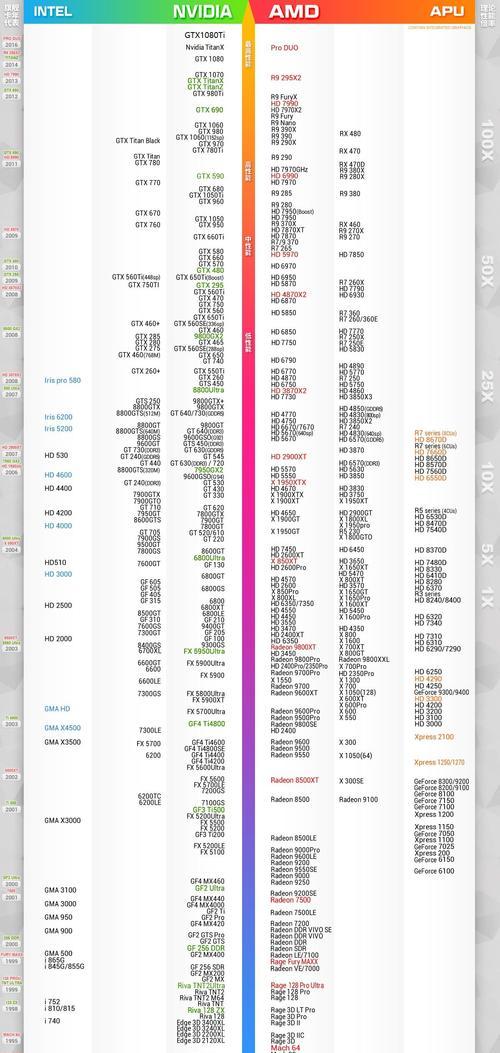
显卡性能评估方法
了解显卡规格参数
核心频率:决定了显卡的处理能力。
显存:包括容量和类型(如GDDR5),影响显卡处理大量图形数据的能力。
CUDA核心数/流处理器数:决定了显卡处理图形任务的并行能力。
制造工艺:更小的工艺制程通常意味着更高的效率和更好的散热。
进行基准测试
使用3DMark、UnigineHeaven等显卡基准测试软件,对显卡进行性能测试。这些测试会模拟不同的图形负载,并给出一个分数,这个分数可以直观地反映出显卡的性能水平。
实际应用测试
通过实际运行一些图形密集型的应用,如最近发布的大型游戏,观察在实际应用中的表现,是否能够流畅运行。可以记录下帧数FPS(FramesPerSecond)来评估显卡在实际运行中的性能。

优化显卡性能的建议
更新显卡驱动程序
确保显卡驱动程序是最新版本,可以通过显卡制造商的官方网站下载最新驱动。
调整电源和性能设置
在显卡控制面板中,可以设置电源管理选项,从“最高性能”到“节能”有不同的级别选择。同时,也可以调整图形设置,以获得最佳性能或最佳电池使用时间。
清理电脑内部
确保电脑内部清洁,无尘土积聚,良好的散热有助于显卡等硬件发挥最佳性能。
考虑升级硬件
如果显卡已经过时,或者在基准测试和实际应用测试中表现不佳,考虑升级显卡到更高规格的型号。
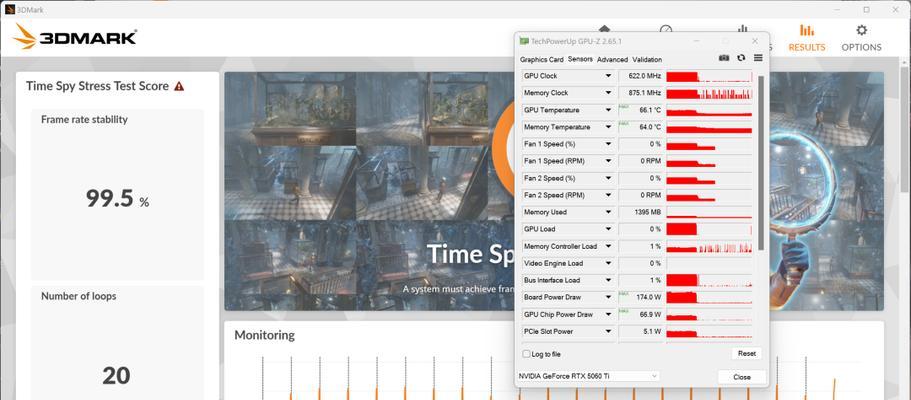
结语
显卡作为电脑硬件中的关键部件,其性能直接关系到电脑整体的运行效果。了解如何检查显卡的工作状态和评估其性能,对于确保电脑运行顺畅至关重要。希望本文介绍的方法和建议能够帮助你更好地了解、检查和优化你的显卡性能。
通过以上方法,我们可以系统性地评估和优化显卡性能,确保电脑运行流畅不卡顿。显卡的维护和升级,对保持电脑的最佳性能有着不可忽视的影响,希望本文能为你的电脑硬件维护提供有益的指导和帮助。
上一篇:m2固态硬盘导致黑屏怎么修复?
下一篇:12键电脑键盘的设置方法是什么?















